Belgelerinizi Resimlere ve PDF'lere Dönüştürmek İçin En İyi 5 iOS Tarayıcı

Xerox fotokopi makinelerinin günleri geride kaldı ve bir resmi taramak için akıllı telefonunuzu çırpınan günler. İşte iPhone'unuz için en iyi iOS tarayıcıları.
Sana söylersem kaç yaşında olduğumu söyleyebilirsinüniversite günleri, Xerox makinesinin ders kitabı sayfalarını kopyalaması için yedek değişiklik bulmayı içeriyordu. Bu günlerde, gençler akıllı telefonlarıyla kolaylaşıyorlar, ancak gün içinde, hepimiz tıknaz fotokopi makinesini itiyor ve itiyorduk. Ah, eğlenceli zamanlar.
Yazmak için çok fazla araştırma yaptığım için,yıllar içinde birçok tarama uygulaması deneme şansı yakaladı. Telefonunuzu sadece bir sayfayı veya görüntüyü taramak için kullanabilmek şaşırtıcı. Bu uygulamaların çoğunda daha sonra bakacağımız Optik Karakter Tanıma (OCR) da var.
Bir iPhone'unuz varsa, bu taramaları terlemeden PDF'lere dönüştürmek için en iyi 5 iOS tarayıcısı.

1990 denir. Fotokopi makinelerini geri istiyorlar.
Akıllı Telefonunuzu Tarayıcıya Dönüştürmek İçin En İyi 5 iOS Tarayıcı
Başlamadan önce, belirtilmelidir ki,tarayıcı uygulamaları sıçrama ve sınırlarla gelişmesine rağmen mükemmel değiller. Bu, iyi bir tarama elde etmek için, sayfanın veya görüntünün tercihen eğri olmadan düz bir yüzey üzerinde olması gerektiği anlamına gelir.
Örneğin, bir kitap sayfası tarıyorsanız,metin orta omurgaya yaklaştıkça tarama bozulur. Öte yandan, bir ofiste veya sınıfta düz bir beyaz tahta tarıyorsanız, muhtemelen hiçbir sorun yaşamayacaksınız.
TurboScan (5,99 $)
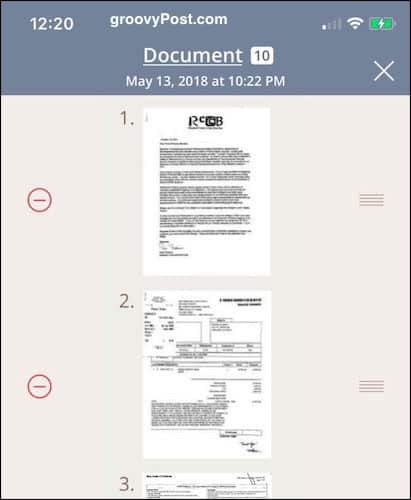
Neredeyse her zaman kullandığımdan başlayacağım. TurboScan ücretsiz değil ama her kuruşa değer.
İPhone kamerayı kullanarak belgeleri tarayabilirsinizve resimleri hızla. Ardından rengi ne kadar karanlık istediğinize karar verin. Eğer bir belge ise, okumayı mümkün olduğunca kolaylaştırmak için maksimum renge sahip olma eğilimindeyim.
Birden fazla belgeniz veya resminiz varsa, her birini yapıştırabilir ve ardından bunları tek bir dosyada birleştirebilirsiniz. Ardından, onu telefonunuzdan nasıl göndereceğinize karar verin.
E-postayla gönderecekseniz, telefondaki standart Apple Mail uygulamasını kullanır. Dosyayı Mesajlar, iCloud Drive veya Airdrop gibi çeşitli diğer hizmetlere de gönderebilirsiniz.
Dahi Taraması - Freemium
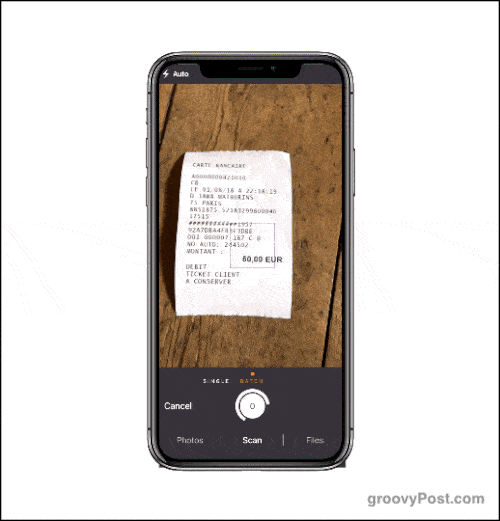
Genius Scan, muhtemelen çok iyi bir ücretsiz sürümü ve güzel bir yükseltme özelliği ile ucuz bir ücretli sürümü ile ikinci favorim.
Bu tarayıcı, aygıtın kenarlarınıbelgeyi veya görüntüyü otomatik olarak tarar. Bu, sabit bir el gerektirdiğinden, son derece kolay veya son derece can sıkıcı olabilir. Cihazınız titriyorsa, uygulamanın taramaya çalıştığınız öğeye kilitleme sorunu var.
Tarama yapıldıktan sonra, metni daha kolay okumak için keskinleştirebilir, taramanın bir bölümünü yanlışlıkla keserse perspektifi değiştirebilir ve taramayı PDF dosyasına dönüştürebilirsiniz.
7,99 $ ücretli bir yükseltme, taramalarınızı çeşitli büyük ad bulut hizmetlerine yedeklemenizi ve belgelerinizi şifrelemenizi sağlar.
Taranabilir (Ücretsiz)
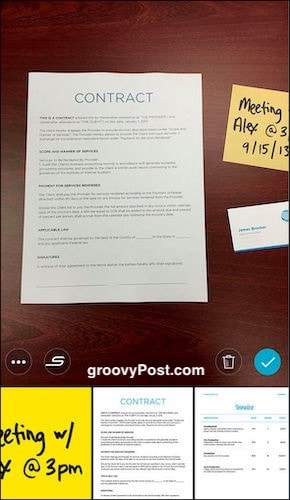
Taranabilir Evernote’un tarayıcısıdır, ancakScannable'ı kullanmak için bir Evernote kullanıcısı olması gerekir. Bu herkesin kullanabileceği bağımsız bir ücretsiz bir uygulama. Bununla birlikte, bir Evernote kullanıcısıysanız, her ikisini de kullanmak çok iyi entegre olduklarından son derece kullanışlıdır.
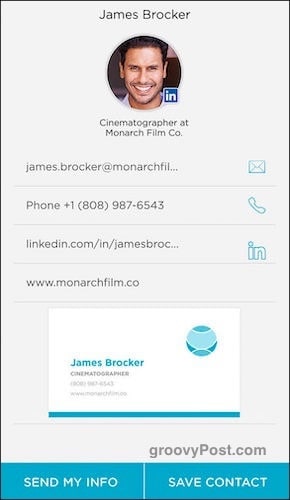
Bu Evernote’un oluşturulması olduğundan, bu tarayıcıkartvizitleri tarayabilir, bilgileri alabilir ve sizin için kaydedebilir (ayrıca LinkedIn'deki kişi hakkında bilgi bulabilirsiniz). Normal belgeler, resimler, yazı tahtaları ve kitap sayfaları da hızlı bir şekilde taranabilir.
Paylaşım seçenekleri arasında e-posta veya kısa mesaj veya kullanıyorsanız Evernote bulunur.
Ofis Objektifi (Ücretsiz)
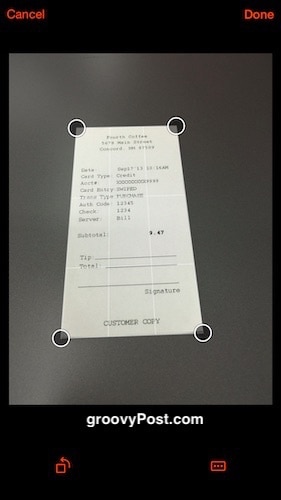
Office Lens, Microsoft’untarayıcı pazarında ve işini oldukça iyi yapıyor. Açıkçası, paylaşım seçenekleri, taramaların Microsoft programlarına gönderilmesi lehine daha ağır bir şekilde eğimlidir. Ancak, benim gibi Microsoft'un büyük bir hayranı değilseniz, taramayı PDF olarak e-postayla gönderebilirsiniz.
Scannable gibi Office Lens de işi yakalarkart bilgileri, yazı tahtaları, belgeler ve fotoğraflar. Ancak en büyük benzersiz özellik, Office Lens'in iOS Erişilebilirlik ayarları bölümünde VoiceOver kullanmasıdır. Bu, körseniz veya genel olarak görme yeteneğinizle ilgili sorun yaşıyorsanız, uygulamanın en iyi taramayı elde etmek için telefonu nereye taşıyacağınıza dair sesli rehberlik sağlayacağı anlamına gelir.
Adobe Scan (Ücretsiz)
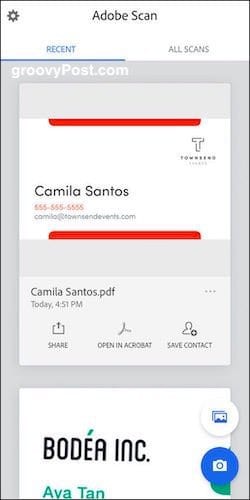
Office Lens gibi, Adobe Scan de açıkçaAdobe ürünlerine karşı önyargılı. Dolayısıyla, bunu bağımsız bir ürün olarak da kullanabilmenize rağmen, muhtemelen diğer Adobe ürünlerini kullananlara daha uygun olacaktır.
Adobe Scan belgelerin köşelerini algılar veotomatik olarak bir fotoğraf çeker. Ardından kırpmayı, metnin gölgesini ayarlar ve genellikle sizin için her şeyi güzel bir PDF'ye temizler. Ayrıca kartvizitleri de tarar.
İPhone'unuzda Adobe Acrobat Reader da varsa, taranan belgeyi Acrobat'ta açabilirsiniz. Notlar ve yorumlar yapın, formları imzalayın ve belgeyi imza için başka birine gönderin.
Peki Optik Karakter Tanıma (OCR) Nedir?
Birçok tarama uygulaması optik karakter tanıma teknolojisi sunar. Ama bu tam olarak nedir?
Temel olarak bir tarayıcı uygulamasınıntaranmış bir belge veya resim çekin ve metni tanıyın. Dolayısıyla, telefonunuzla bir belge tararsanız, OCR o belgedeki her kelimeyi dizine ekleyebilir ve tanıyabilir. Daha sonra, anahtar kelimeleri girerek belgeyi daha sonra kolayca bulabilirsiniz. Hesabınızda bir şey ararken Evernote'a güç veren şey budur.
Bu tür bir teknoloji ile artık Xerox fotokopi makinelerine kim ihtiyaç duyuyor?










yorum Yap